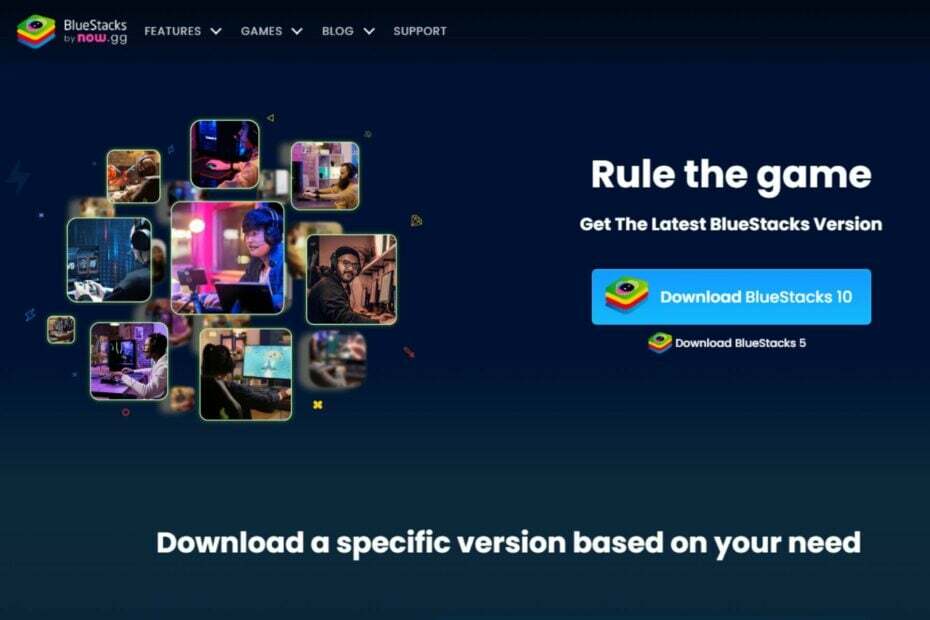Αυτό το λογισμικό θα διατηρήσει τα προγράμματα οδήγησης σας σε λειτουργία και σε λειτουργία, διατηρώντας έτσι ασφαλή από συνηθισμένα σφάλματα υπολογιστή και αστοχία υλικού. Ελέγξτε όλα τα προγράμματα οδήγησης τώρα σε 3 εύκολα βήματα:
- Κατεβάστε το DriverFix (επαληθευμένο αρχείο λήψης).
- Κάντε κλικ Εναρξη σάρωσης για να βρείτε όλα τα προβληματικά προγράμματα οδήγησης.
- Κάντε κλικ Ενημέρωση προγραμμάτων οδήγησης για να λάβετε νέες εκδόσεις και να αποφύγετε δυσλειτουργίες του συστήματος.
- Το DriverFix έχει ληφθεί από το 0 αναγνώστες αυτόν τον μήνα.
Το HyperTerminal είναι ένα δημοφιλές Πρόγραμμα εξομοίωσης τερματικών Windows. Επιτρέπει στους χρήστες να συνδεθούν μέσω TCP / IP Networks, Dial-Up Modems και COM port.
Ωστόσο, όταν χρησιμοποιείτε το HyperTerminal, ενδέχεται να αντιμετωπίσετε κάποια προβλήματα. Μερικά από τα πιο συνηθισμένα ζητήματα HyperTerminal είναι:
- Το HyperTerminal δεν ανοίγει
- Το HyperTerminal δεν εμφανίζει κείμενο
- Το HyperTerminal δεν εμφανίζει θύρα com
- Το HyperTerminal δεν στέλνει εντολές
- Το HyperTerminal δεν λαμβάνει δεδομένα
- Το HyperTerminal δεν αποκρίνεται
- Το HyperTerminal δεν λαμβάνει είσοδο πληκτρολογίου
Σε αυτό το άρθρο, ρίχνουμε μια ματιά σε μερικές συμβουλές αντιμετώπισης προβλημάτων για να σας βοηθήσουμε να επιλύσετε τα συνήθη προβλήματα HyperTerminal στα Windows.
Πώς μπορώ να διορθώσω συνηθισμένα προβλήματα HyperTerminal;
1. Το HyperTerminal δεν ανοίγει
1.1 Ελέγξτε το πρόγραμμα προστασίας από ιούς
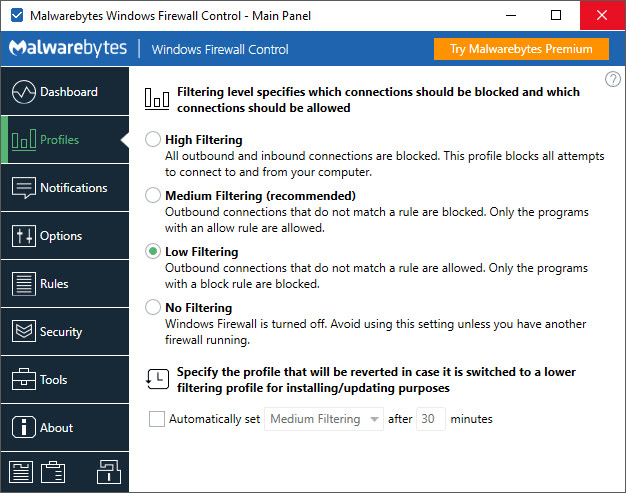
- Ανοιξε το δικό σου εφαρμογή προστασίας από ιούς και απενεργοποιήστε το προσωρινά.
- Μπορείτε επίσης να απενεργοποιήσετε το Antivirus από το γραμμή εργασιών.
- Κάντε δεξί κλικ στο εικονίδιο Antivirus και επιλέξτε Απενεργοποιήστε προσωρινά την προστασία.
- Μόλις απενεργοποιηθεί, δοκιμάστε να εκκινήσετε το HyperTerminal.
- Εάν το πρόβλημα έχει επιλυθεί, ανοίξτε το Antivirus και βεβαιωθείτε ότι έχετε προσθέσει το πρόγραμμα στη λίστα επιτρεπόμενων.
Εάν εκτελείτε ένα Εταιρική έκδοση των Windows, ίσως χρειαστεί να επικοινωνήσετε με τον διαχειριστή IT για να απενεργοποιήσετε το antivirus ή να προσθέσετε μια εξαίρεση.
Θέλετε να εγκαταστήσετε το τερματικό των Windows στα Windows 10; Ολοκλήρωση παραγγελίας αυτό το άρθρο για λεπτομερή βήματα
2. Το HyperTerminal δεν εμφανίζει κείμενο

- Ανοίξτε το HyperTerminal.
- Κάντε κλικ στο Αρχείο και επιλέξτε Ιδιότητες.
- Ανοιξε το Ρυθμίσεις αυτί.
- Κάντε κλικ Ρύθμιση ASCII.
- Επιλέγω Τοπικός χαρακτήρας Echo επιλογή και κάντε κλικ Εντάξει εις διπλούν.
3. Το HyperTerminal δεν εμφανίζει θύρα com
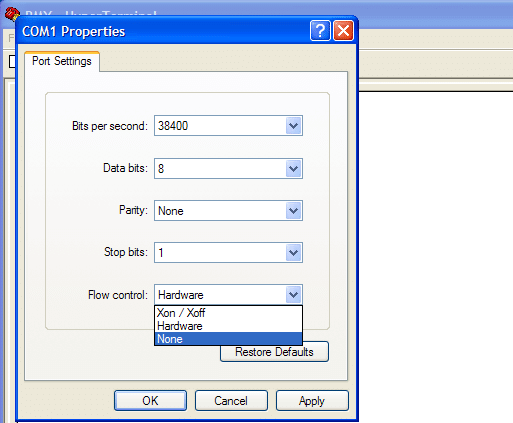
- Κατεβάστε αυτό το αρχείο μητρώου στον υπολογιστή σας.
- Κάντε διπλό κλικ στο αρχείο μητρώου. Θα τροποποιήσει επιτυχώς τα αρχεία μητρώου για να προσθέσει τις ακόλουθες εγγραφές:
- TSAdvertise = dword: 00000001
- AllowTSConnections = dword: 00000001
- TSAdvertise = dword: 00000001
- Εκκινήστε το HyperTerminal και ελέγξτε αν η θύρα com είναι ξανά ορατή.
- Εάν το πρόβλημα παραμένει, ανοίξτε Επεξεργαστής μητρώου για να βεβαιωθείτε ότι προστίθενται οι σωστές τιμές στο μητρώο.
- Τύπος Κλειδί Windows + R.
- Τύπος regedit και κάντε κλικ ΕΝΤΑΞΕΙ.
- Στον Επεξεργαστή Μητρώου, μεταβείτε στην ακόλουθη διαδρομή:
- Υπολογιστής \ HKEY_LOCAL_MACHINE \ SYSTEM \ CurrentControlSet \ Control \ Terminal Server
- Βεβαιωθείτε ότι υπάρχουν οι ακόλουθες τιμές:
- TSAdvertise = dword: 00000001
- AllowTSConnections = dword: 00000001
- TSAdvertise = dword: 00000001
- Εάν υπάρχουν οι τιμές, κλείστε τον Επεξεργαστή Μητρώου και δοκιμάστε ξανά.
Εάν δεν μπορείτε να επεξεργαστείτε το μητρώο των Windows 10, διαβάστε τοπρακτικός οδηγός και βρείτε τις ταχύτερες λύσεις στο πρόβλημα.
Δεν έχετε πρόσβαση στον Επεξεργαστή Μητρώου; Τα πράγματα δεν είναι τόσο τρομακτικά όσο φαίνονται. Ρίξτε μια ματιά σε αυτόν τον οδηγό και επιλύστε το πρόβλημα γρήγορα.
4. Το HyperTerminal δεν στέλνει εντολές
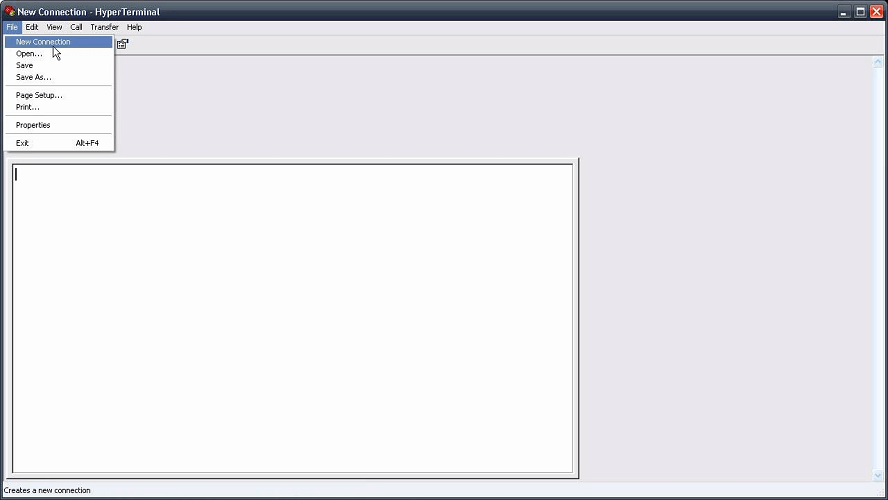
- Δημιουργήστε ένα νέο αρχείο κειμένου οπουδήποτε στην επιφάνεια εργασίας σας.
- Ανοίξτε το πρόσφατα δημιουργημένο αρχείο κειμένου και γράψτε την εντολή ASCII της επιλογής σας και αποθηκεύστε το.
- Στη συνέχεια, ανοίξτε το HyperTerminal.
- Ονομάστε την περίοδο λειτουργίας HyperTerminal και ορίστε τα εξής:
- Τιμή BAUD 9600
- Ισοτιμία σε ODD
- 8 bit δεδομένων
- 1 bit-stop
- Χωρίς έλεγχο ροής (όταν εμφανιστεί η εγκατάσταση της θύρας COM).
- Στη συνέχεια, πηγαίνετε στο Αρχείο> Ρύθμιση ιδιοτήτων ASCII.
- Στο ASCII Setup, επιλέξτε το Τοπικοί χαρακτήρες με ηχώ επιλογή.
- Επιστρέψτε στο κύριο παράθυρο HyperTerminal.
- Στο παράθυρο HyperTerminal, μεταβείτε στο ΜΕΤΑΦΟΡΑ και επιλέξτε Αποστολή αρχείου κειμένου.
- Επιλέξτε το αρχείο κειμένου που αποθηκεύσατε στην επιφάνεια εργασίας.
- Θα πρέπει να δείτε την εντολή και την απόκριση στο διαδραστικό τμήμα του HyperTerminal.
5. Το HyperTerminal δεν λαμβάνει δεδομένα
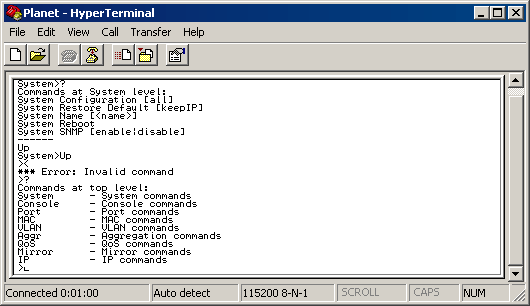
- Βεβαιωθείτε ότι έχετε ρυθμίσει σωστά τον έλεγχο ροής στο HyperTerminal.
- Εάν το πρόβλημα παραμένει, εκτελέστε το εργαλείο σε κατάσταση εντοπισμού σφαλμάτων και ελέγξτε εάν οι λειτουργίες εκτύπωσης λειτουργούν σωστά.
6. Το HyperTerminal δεν λαμβάνει είσοδο πληκτρολογίου
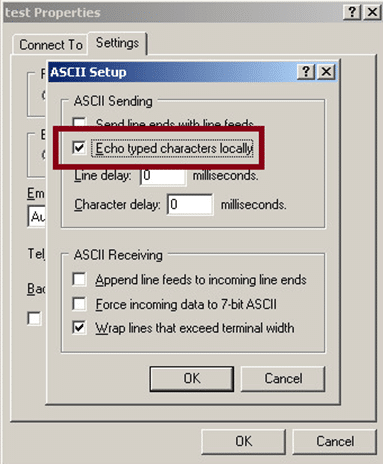
- Το HyperTerminal από προεπιλογή έχει απενεργοποιήσει τη δυνατότητα τοπικά χαρακτήρων Echo Typed Characters.
- Εάν το HyperTerminal δεν λαμβάνει είσοδο πληκτρολογίου, ελέγξτε αν η λειτουργία είναι απενεργοποιημένη.
- Κάντε κλικ στο Αρχείο και επιλέξτε Ιδιότητες.
- Ανοιξε το Ρυθμίσεις αυτί.
- Κάντε κλικ Ρύθμιση ASCII.
- Ελεγχος Τοπικός χαρακτήρας Echo επιλογή και κάντε κλικ ΕΝΤΑΞΕΙ.
Σε αυτό το άρθρο, έχουμε καλύψει ορισμένα από τα κοινά HyperTerminal ζητήματα και συμβουλές αντιμετώπισης προβλημάτων για την επίλυση των προβλημάτων. Ακολουθώντας προσεκτικά κάθε ένα από τα παραπάνω βήματα σίγουρα θα σας βοηθήσει να λύσετε το πρόβλημά σας.
Εάν έχετε άλλα ζητήματα που σχετίζονται με το HyperTerminal που δεν αναφέρονται εδώ, ενημερώστε μας στα σχόλια και θα φροντίσουμε να το συμπεριλάβουμε.